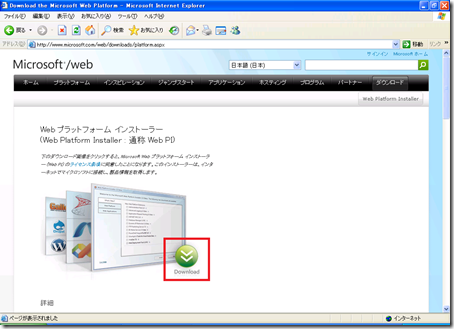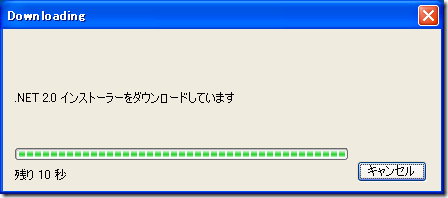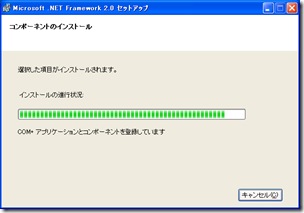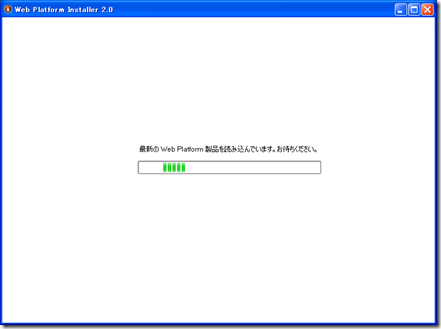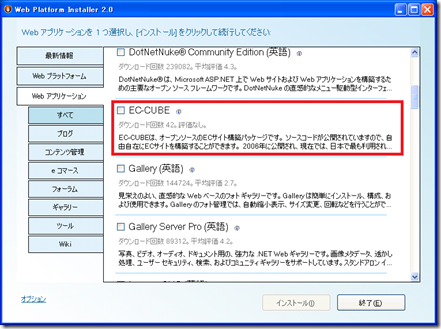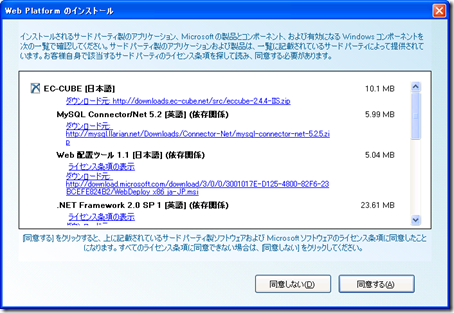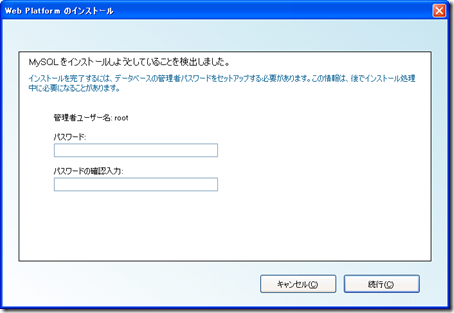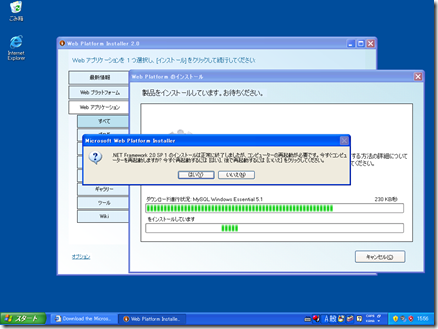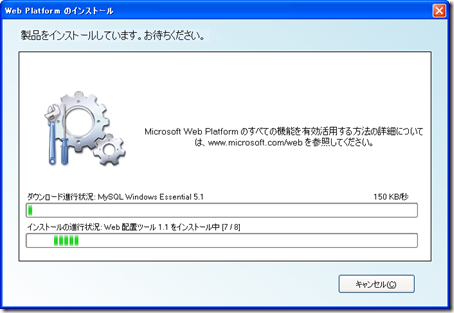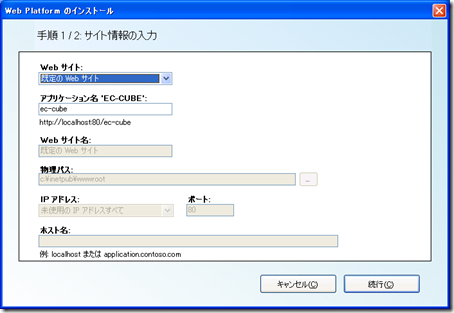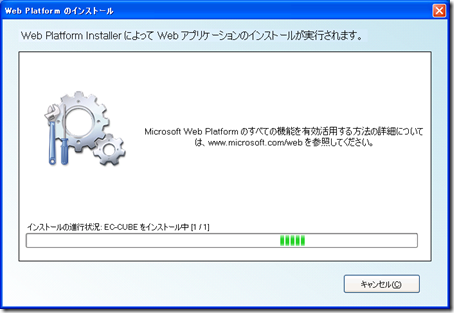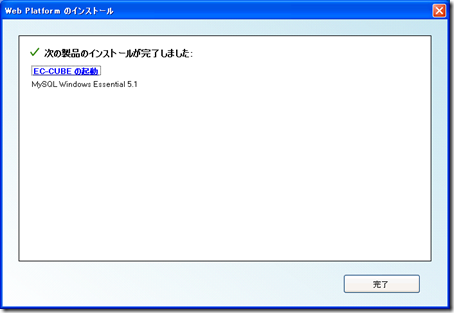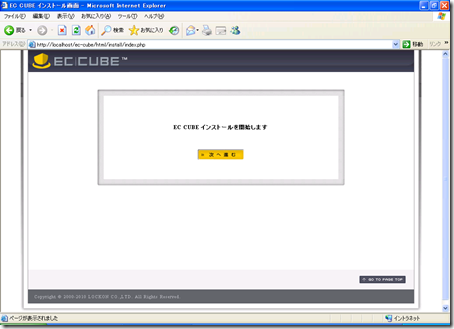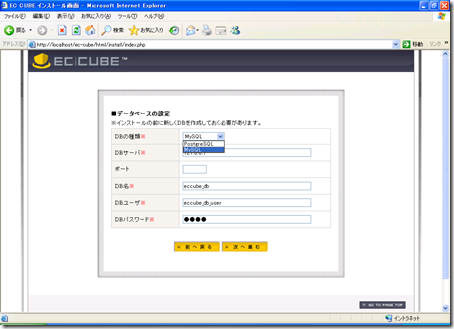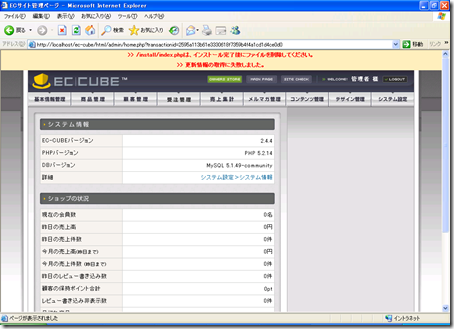Windows XP に EC-CUBE 日本語版 をインストールする
こんにちは。先日のOSCにてオープンソース Web アプリケーション「EC-CUBE 2.4.4」のインストールをデモで紹介しました。
せっかくなのでブログでも紹介したいと思います。
OSC のセッションに参加されたほとんどの方が Windows XP を利用されていましたので、今回は Windows XP Professional SP3 上で EC-CUBE のインストール方法をステップ バイ ステップで紹介します。
ステップ 1: Web プラットフォーム インストーラー (Web PI) のインストール
マイクロソフトが提供している無償ツール Web PI を使うことで「かんたん」に Windows 上に EC-CUBEを起動させる環境を整えることができます。 ステップ 1 では、Web PI のインストールまでを紹介します。
なお、Windows XP Home Edition には Web PI をインストールできませんので、ご注意ください。
(1) https://www.microsoft.com/web/downloads/platform.aspx にアクセスすると下記の画面が表示されますので、「Download(赤枠で囲まれたところ)」をクリックします。
(2) まず Web PI に必要な .NET Framework 2.0 のインストーラーがダウンロードされます。
(3) インストーラーのダウンロードが完了すると、.NET Framwork 2.0 のインストーラーが起動しますので、インストールを完了させてください。
(4) 、.NET Framwork 2.0 のインストール完了後、Web PI のインストールが自動的に始まります。インストール終了後、自動的に Web PI が起動します(下記画面)。
ステップ 2: Web PI から EC-CUBE 日本語版パッケージのインストール
(1) Web PI が起動したら、左側のタブの「Web アプリケーション」-「すべて」を選択し、「EC-CUBE」のチェックボックスに印を入れてから「インストール」ボタンをクリックしてください。
(2) EC-CUBE 本体とEC-CUBE を動作させるために必要なソフトウェアの一覧が表示されます。インストールされるソフトウェアをご確認のうえ「同意する」をクリックして先に進んでください。
<EC-CUBE と同時にインストールされる主なソフトウェア (ブログ投稿時点)>
・ランタイム:PHP 5.2.14 + Windows Cache Extention 1.1 for PHP 5.2
・データベース:MySQL Essential 5.1 + MySQL Connector Net 5.2
・Web Server : Web 配置ツール 1.1 + IIS のコンポーネント
・.NET Framework 2.0 SP1
(3) MySQL がインストールされていない場合、Web プラットフォーム インストーラーは MySQL をインストールします。管理者パスワードを設定して、「続行」ボタンをクリックしてください。
(4) (2) で表示されたソフトウェアのインストールが始まります。.NET Framework 2.0 SP1 のインストールが完了した時点でマシンの再起動を求められますので、「はい」ボタンをクリックしてマシンを再起動してください。
(5) マシンを再起動後、インストールが再開されます。
(6) EC-CUBE インストールの段階で、EC-CUBE の配置先についての入力画面が表示されます。通常はデフォルトの設定で問題ないので、「続行」ボタンをクリックします。
(7) 続いて、EC-CUBE で使用するデータベースの設定画面が表示されますので、下記のパスワードを入力して「続行」ボタンをクリックしてください。
- データベース管理者のパスワード:新規で MySQL をインストールする場合は、ステップ (3) で入力したパスワードを入力
- データベースパスワード
- 確認用パスワード:データベースパスワードと同一のパスワードを入力してください。
(8) EC-CUBE がインストールされます。
(9) EC-CUBE と関連ソフトウェアのインストール結果が表示されます。下記の画面のようにインストール完了と表示されていればWeb PI 経由での EC-CUBEのインストールは完了です。
「EC-CUBE の起動」リンクが表示されておりますので、クリックして ブラウザ上で EC-CUBE のセットアップを行います。
ステップ 3: ブラウザ上での EC-CUBE のセットアップ
詳しくは、EC-CUBE のサイトにある内容をご覧ください。
(1) もし下記画面が表示されない場合は、/ec-cube/html/install/index.php (デフォルト設定の場合)にアクセスしてください。そして、画面に従ってセットアップを進めてください。
(2) Web PI 経由にて EC-CUBE をインストールした場合、データベースの設定の画面では MySQL を選択してください。
(3) さらに進めていくと下記の管理画面が表示されます 。これで EC-CUBE のインストールは完了です。
皆様のお役にたてば幸いです。
武田正樹